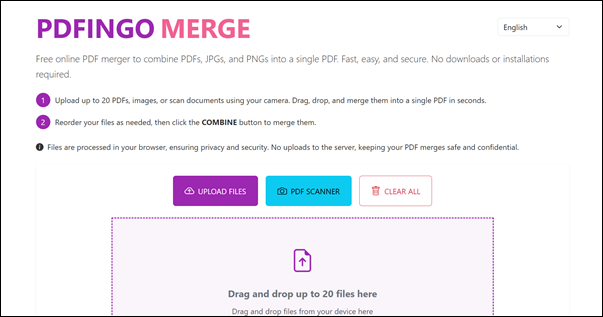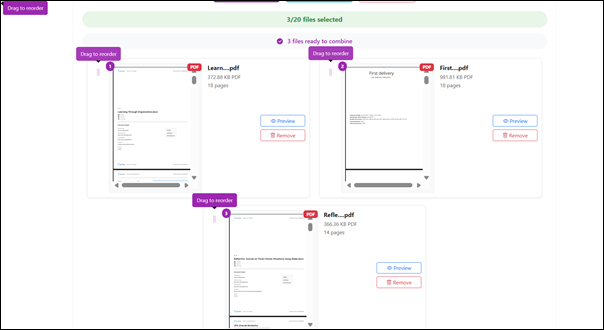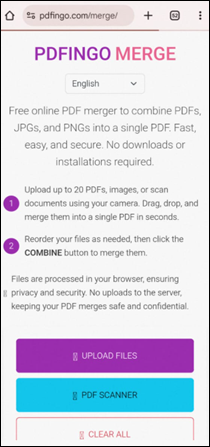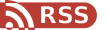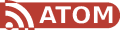Sɛnbɛn PDF fanyi na internet kɔyɔrɛ gbɛtɛe e kɔ sigi. PDFingo mu xɔnna i yɛrɛ sɛnbɛn fanyi PDF, sawura (JPG, PNG), nɛ scan fanyi bɛ fanyi kɛɛn – kɔlɛɛ software tɛ wa install. Gbamu mu yɛrɛ browser yɛrɛma.
PDFingo Merge Tool Muxun
- Sɛnbɛn fanyi baawoma – Sɛnbɛn PDF, JPG, nɛ PNG
- Software install ma naxɛ – Kɔ browser yɛrɛma tan
- Drag nɛ drop muxun gbɛn – Fanyi yansan gbɛtɛe
- Mobile nɛ computer muxun – Mu kɛ a fanyi nɛn
- Sigi nɛ sabari – Fanyi mu tɛ na wa internet
Naxan Sɛnbɛn PDF Fanyi Na Internet
Kakɛ 1: Bula Merge Kanyi
Na i bata https://pdfingo.com/merge/
Kanyi bɔnsɔn naxɛ English, nɛ i bata sɛbɛn bɔnsɔn gbɛ kanyi bɔ nɛn kinni bɔ.
Kakɛ 2: Sali Fanyi
- Klik “Upload Files” ma, walla drag PDF, JPG, PNG nɛ drop kanyi
- Walla klik “PDF Scanner” na scan fanyi kɔ camera yɛrɛma
Kakɛ 3: Fanyi Yansan
- Drag fanyi na i yansan
- Arrow muxun na yansan bɛ sabari
- I wali preview xɔn fanyi yɛrɛma
Kakɛ 4: Sɛnbɛn nɛ Download
- Klik “Combine Files”
- PDF yɛrɛ naxɛnbɛn na download gbɛtɛe
- Klik “Clear All” ma a siga
Sɛnbɛn PDF Kɔ Mobile
Mobile Kanyi Muxun
- Bula phone browser nɛ bata https://pdfingo.com/merge/
- Tap “Upload Files” na fanyi gba gallery
- Walla tap “PDF Scanner” na i camera yɛrɛma fan yɔrɔ
- Drag nɛ yansan fanyi
- Tap “Combine Files” na download PDF
Naxan yixi: iPhone muxun bata Share button na save file. Android muxun bata fanyi gbɛn menu browser yɛrɛma.
Tips na PDF Sɛnbɛn Tan So
- Sawura muxun resolution so (300 DPI+) na fanyi nɔma
- Sɛnbɛn PDF, JPG, PNG tan mu kɛ fanyi kɛɛn
- Kɔnɛ file tongo gbɛ na i na fan dɛn gbɛtɛe
- Kɛnɛ sabari – file tɛ na upload internet
PDFingo muxun tan gbanxɛ
PDFingo mu sɛnbɛn PDF fanyi gbanxɛ, sigi nɛ gbɛtɛe. Sign-up ma naxɛ, server upload tɛ naxɛ, fee gbɛn tɛ nɛn. I mu kɛ na Windows, macOS, Android, walla iPhone browser nɛn tan.
Yi Fɔ Naxan Yɛrɛ
Kaa PDFingo Merge Foyi
Bata https://pdfingo.com/merge/ nɛ i mu sɛnbɛn fanyi kɔyɔrɛ.
A ma naxɛ account. File size limit tɛ nɛn. 100% browser yɛrɛma.
Fɔlɔ sɛnbɛn!